
Jak stworzyć wirtualną prywatną sieć na swoim komputerze? Konfiguracja VPN na nowych urządzeniach z Windows 10 obejmuje procedurę tworzenia profilu dla nowych użytkowników, a także samo połączenie do dalszej pracy.
Jeśli chcesz, aby praca z Internetem była bezpieczniejsza, z pewnością przyda ci się wiedza na temat konfigurowania połączenia VPN na sprzęcie z systemem Windows 10. W sieciach korporacyjnych zadanie wirtualnej konfiguracji prywatnej jest zwykle wykonywane przez administratora i na komputerze domowym możesz spróbować rozwiązać problem samodzielnie.
Jak poprawnie skonfigurować VPN w systemie Windows 10
Jeśli chcesz utworzyć profil VPN i dalej łączyć się z taką siecią w systemie Windows 10, postępuj zgodnie z prostymi instrukcjami instalacji. W ustawieniach systemu znajdź sekcję „Sieć i Internet”. Następnie, otwierając kartę z możliwością dodania połączenia VPN, wypełnij kolejno następujące sekcje:
- usługodawca;
- nazwa użytkownika
- adres serwera
- rodzaj połączenia;
- dane logowania (zwykle nazwa użytkownika i hasło).
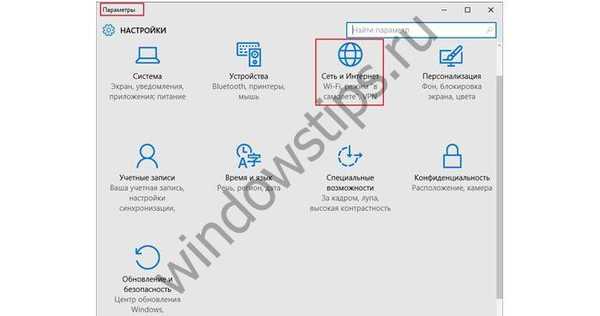
Jako usługodawca używane są ustawienia domyślne z systemu Windows 10. Nazwa użytkownika, a także nazwa użytkownika i hasło są ustawiane niezależnie, a jeśli chcesz, możesz pominąć ostatni element. Adres serwera i typ połączenia VPN należy wybrać zgodnie z rzeczywistym stanem rzeczy: takie dane można sprawdzić u dostawcy lub spróbować samodzielnie. Na przykład możesz użyć adresu IP komputera jako adresu serwera, co jest dość proste do znalezienia za pomocą szeregu specjalistycznych programów dostępnych w Internecie.
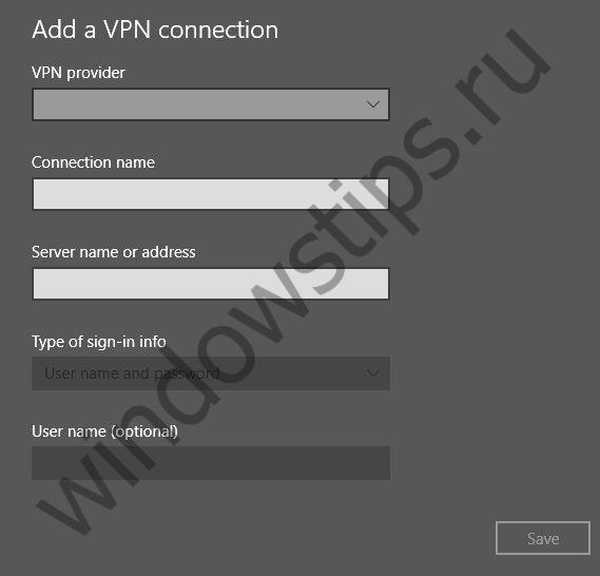
Jak widać, utworzenie wirtualnego profilu prywatnego w ustawieniach systemu Windows 10 jest dość proste. Po wykonaniu tych kroków wszystkie ustawienia zostaną zakończone. Jednocześnie samo wirtualne połączenie prywatne będzie jeszcze łatwiejsze. Algorytm działań w tym przypadku będzie podobny do tego, co musisz zrobić po podłączeniu do dowolnej innej metody wymiany danych (na przykład Wi-Fi):
- Znajdź standardową ikonę sieci;
- Klikając na niego, wybierz nazwę profilu VPN, której potrzebujesz w otwartym oknie.
- Podświetl go i kliknij przycisk „Połącz”.
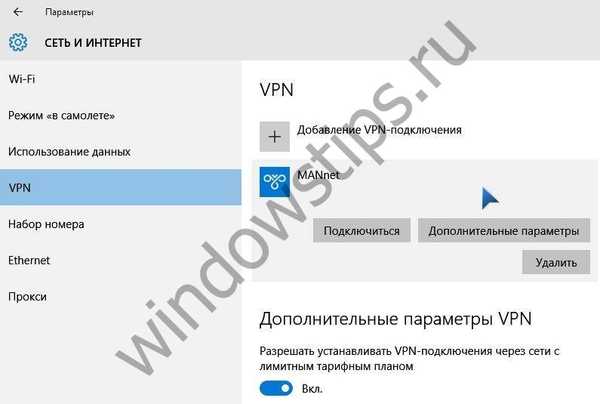
Jeśli wcześniej utworzyłeś profil utworzony za pomocą nazwy użytkownika i hasła w ustawieniach profilu, system będzie wymagał wprowadzenia określonych danych. W przeciwnym razie ten krok zostanie pominięty, a połączenie zakończy się automatycznie za kilka sekund..
Miłego dnia!











